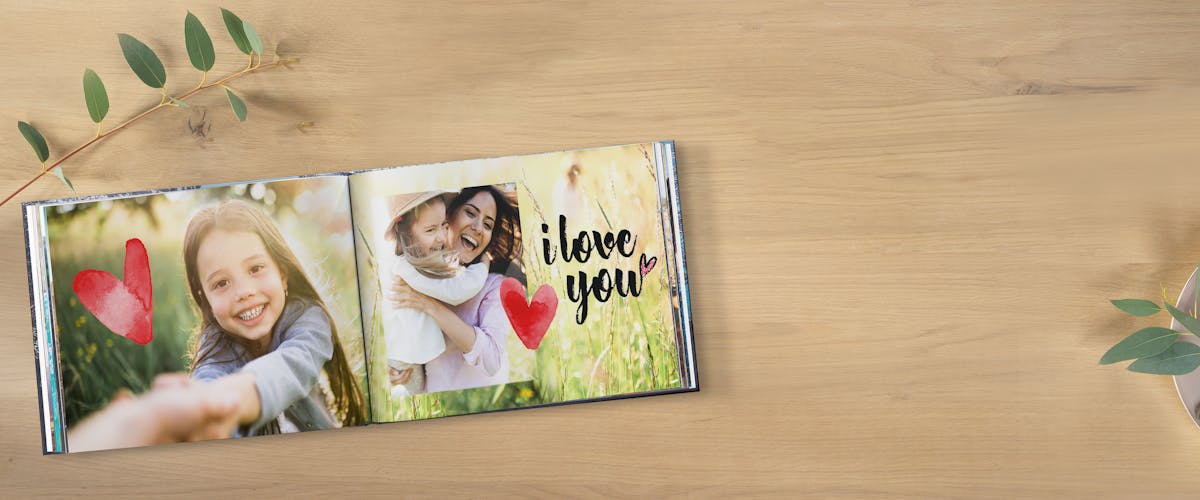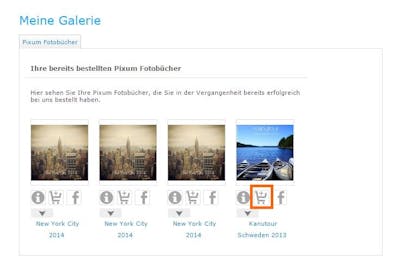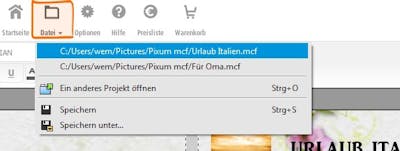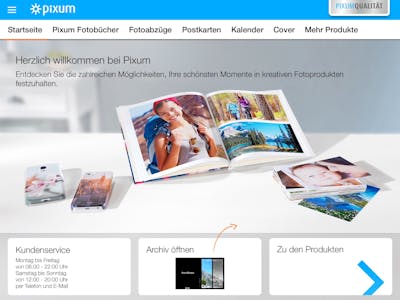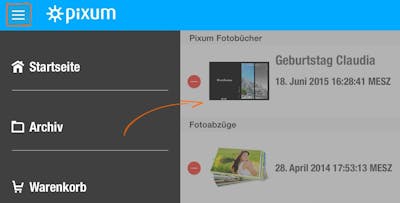Come posso riordinare il mio Fotolibro Pixum?
Per riordinare il tuo Fotolibro Pixum hai a disposizione diverse possibilità:
Riordinare una copia esatta / Ordine nelle ultime 12 settimane
Nel caso in cui tu abbia ordinato il tuo Fotolibro Pixum nelle ultime 12 settimane e tu voglia riordinarlo esattamente così com'è - senza modifiche - puoi farlo semplicemente sul nostro sito con un paio di click.
Effettua il login sul sito Pixum e vai a questa pagina: qui troverai la lista di tutti i Fotolibri Pixum che hai ordinato attraverso il software Fotomondo Pixum, l'app Pixum o il nostro sito. Seleziona il progetto che desideri ordinare nuovamente e segui le indicazioni.Riordinare effettuando modifiche / La prima ordinazione risale a più di 12 settimane fa
Riordinare attraverso il software Fotomondo Pixum
Nel caso in cui tu abbia salvato il progetto del Fotolibro Pixum prima di averlo ordinato, il file si trova sul tuo computer, così che tu possa modificarlo, ampliarlo e riordinarlo.
Apri il software Fotomondo Pixum, clicca su "File" nel menù principale in alto e seleziona il progetto che desideri riordinare.
Altrimenti puoi cercare sul tuo computer file che finiscono con ".mcf" e aprirli con un doppio click; una volta aperto il progetto del libro, puoi modificarlo, aggiungere degli elementi e depositarlo nuovamente nel carrello.
Riordinare attraverso l'app Pixum
Tutti i prodotti fotografici realizzati attraverso smartphone e tablet con l'app Pixum vengono salvati automaticamente nell'archivio del tuo dispositivo. Il prodotto che hai personalizzato per ultimo verrà visualizzato in basso non appena aprirai l'app. Clicca su "Apri archivio" per visualizzare la lista completa dei prodotti fotografici personalizzati.
Riordinare attraverso il sito
Fotolibri Pixum realizzati attraverso il sito Pixum vengono salvati automaticamente sotto "I miei prodotti" nell'account Mio Pixum. Alla voce "Prodotti ordinati" trovi la lista di tutti i prodotti Pixum ordinati. Scegli il prodotto che desideri riordinare cliccando su "Modifica"; l'editor si aprirà automaticamente così che tu possa apportare modifiche al tuo Fotolibro Pixum. Cliccando sul bottone in alto a destra "Nel carrello" puoi riordinare il tuo libro.
Hai ordinato il Fotolibro Pixum più di 12 settimane fa? In questo caso i file non sono più in nostra memoria e puoi fornire ai tuoi amici il file mcf insieme alla cartella della foto - per esempio attraverso una chiavetta USB. Per i tuoi amici sarà necessario scaricare il software Fotomondo Pixum: avranno così il vantaggio di poter apportare loro stessi delle modifiche al Fotolibro Pixum, per esempio nel caso in cui si tratti dell'album delle vacanze trascorse insieme.